
Warum funktioniert das Google -Browser -Chrom nicht auf einem Computer, Laptop, nicht am Telefon: Was tun?
Ein Artikel über die Gründe für die Unmöglichkeit, einen Google Chrome -Browser zu starten, Optionen zum Einschalten eines Browsers.
Navigation
Google Browser Chrome. Eigenschaften
Google Chrome, ein komfortabler, geschützter Browser, der im Netzwerk verwendet wird.

Google Chrome ist ein Browser mit großartigen Möglichkeiten!
Qualitätsmerkmale des Browsers:
- riesige Produktivität. Führt beschleunigte Arbeiten im Netzwerk durch. Öffnet sich leicht vom Raum des Desktops jeder Version Fenster, einschließlich, Windows 7startet Anwendungen jeglicher Komplexität.
- kompfort. Die Schnittstelle ist nicht kompliziert, die Funktionen sind praktisch verteilt.
- hoher Schutz. Browser Google Chrome Es verfügt über interne Schutzfunktionen aus Netzwerkbetrug, Spam, dem Einfluss von böswilligen Standorten und vielen anderen negativen Aktionen bei der Arbeit im Netzwerk.
- geheimhaltung. Der Browser steuert den Eingang zu personenbezogenen Daten bei der Arbeit im Netzwerk und schützt die E -Mail.
- personifikation. Es gibt viele Optionen zum Einrichten des Browsers aufgrund von speziellen Merkmalen, Anwendungen und Erweiterungen im Netzwerk.
- zugriff auf das System. Arbeiten in Google ChromeSie verwenden Lesezeichen, ein Journal of Visits, die Geschichte der Besuche, Einstellungen in jedem Gerät, nämlich; Computer, Tablet, Laptop, mobiles Gerät.
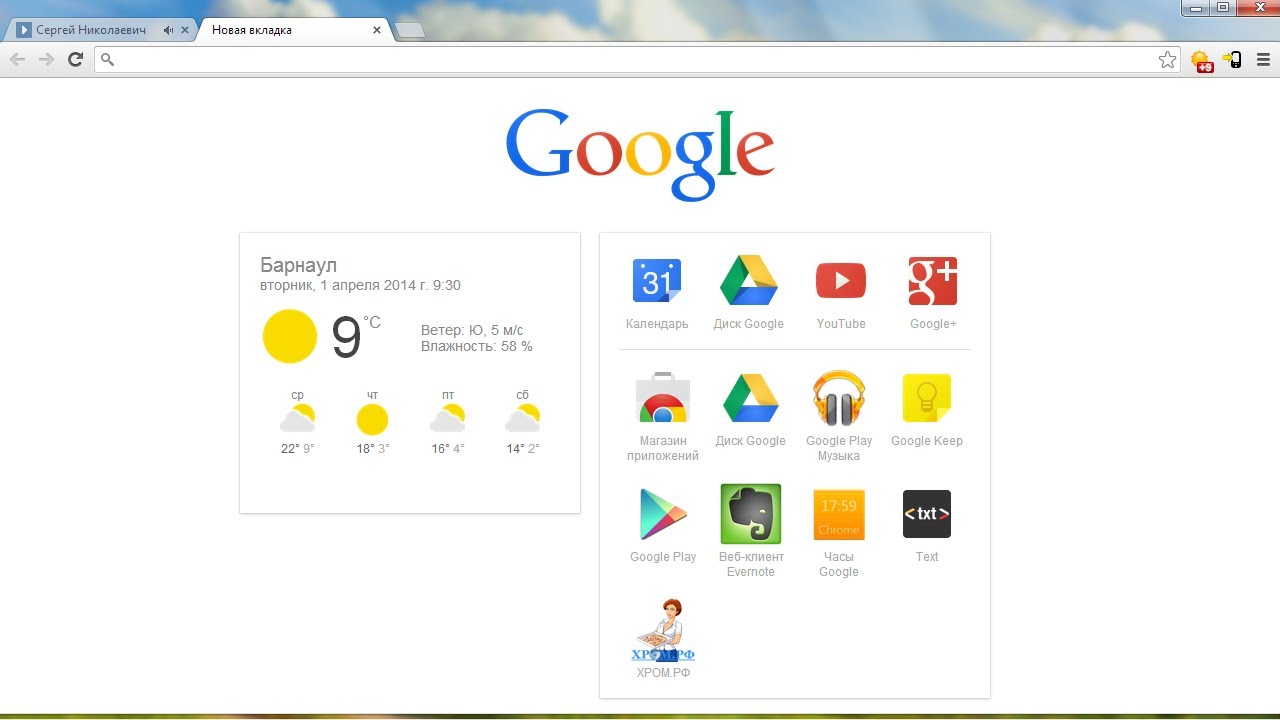
Home Google Chrome auf einem Computer
Es gibt Zeiten, in denen Google Chrome Es wird nicht auf Ihrem Computer geladen. Im Folgenden werden wir die Gründe und ihre Beseitigung am Computer berücksichtigen Windows 7
Warum beginnt Google Chrome nicht unter Windows 7? Ursachen
Die Gründe für die Beendigung des Starts oder der Arbeit können wie folgt sein:
- viren, Probleme der Software dieses Computers.
- nicht auf Firewall eingestellt.
- verletzung von Systemdateien.
- hacking -Benutzerkonto.
- eine kleine Menge Computer -RAM.
Aktionen zur Beseitigung der Ursachen und der Start von Google Chrome unter Windows 7
Aktionsoption in Gegenwart von Viren:
- verwenden Sie das Antivirenprogramm mit dem neuesten Laden und einem zusätzlichen Programm, um typische Aufgaben des Betriebssystems zu lösen.
- schauen Sie sich das modulare Browser -System an, indem Sie eine Phrase in der Suchleiste eingeben chrom: // Konflikte/, dann durch Drücken der Taste "OK". Auf der geöffneten Seite sehen Sie eine Benachrichtigung über das Problem der Computersoftware. Wenn dies ein Programm ist, sollte es sorgfältig beseitigt werden.

Hugl Chrome Browsermodule
Option von Aktionen mit einer nicht konfigurierten Firewall:
Da die Firewall bestimmte Sperren einiger Programme erstellt, müssen Sie Folgendes erstellen:
- Öffnen Sie ein Firewall- oder Antivirenprogramm.
- fügen Sie einen Browser ein Google Chromee auf der Liste.

Brandmauer Öffnung, Google Chrome Insert auf der Liste
Aktionsoption für Verstöße gegen Systemdateien (seltener Fall):
- wiederholte vollständige Installation eines Browsers Chrom Auf Ihrem Computer (Option Nr. 1).
- installation des Systems für den letzten Zeitraum, zurück (Option Nr. 2).
Option Nr. 2 (mehr)
- drücken Sie die Taste "Start".
- wählen Sie ein Menü "Alle Programme".

Menü "Alle Programme"
- wählen Sie ein Untermenü "Standard."
- klicken Sie auf die Zeile "Service."
- drücken Sie die Taste "Systemwiederherstellung".

Bürooption, Menü "Wiederherstellung des Systems"
- wir wählen das Datum zum Zeitpunkt, an dem sich der Browser in normaler Arbeitsbedingungen befand.

Die Wahl des Datums des normalen Arbeitszustands des Browsers
- wir handeln nach den Hinweisen des Wiederherstellungssystems.
Option von Aktionen beim Hacken eines Kontos in Chrom:
- erstellen Sie vor den nächsten Aktionen eine Kopie des Profilordners auf einer der System -Discs

Auswählen eines Profilordners in der geöffneten Liste
- geben Sie eine Sonderadresse für die Version ein Windows 7, in der folgenden Form:
%LocalAppdata%\\ Google \\ Chrome \\ - entfernen Sie den Profilordner, während Sie alle Profilattribute weg verschieben. Sie sollten jedoch bereits eine Kopie des Ordners haben.
Aktionsoption für eine kleine Menge Computer -RAM
- schließen Sie alle Programme und schalten Sie abwechselnd die aktuellen Anwendungen aus.

Task Dispatcher, Erziehung von Anwendungen
Wenn ein Browser Chrom fängt nicht an Windows 7Versuchen Sie nach dem Test, einen speziellen Code anzuwenden no-Sandbox. Es ist erforderlich, sehr sorgfältig zu handeln, auch ohne das Vorhandensein eines nahe gelegenen Programmierers, sodass diese Option in den extremsten Fällen verwendet werden sollte, wenn es notwendig ist, wertvolle und nicht gespeicherte Informationen zu erhalten.
Wie kann man das machen?
- wir bemerken das Zeichen Google Chrome Auf dem Bildschirm.
- wir aktivieren es mit dem richtigen Mausschlüssel.
- drücken Sie die Taste "Eigenschaften".

Drücken Sie die Taste „Eigenschaften“ (unten)
- wir geben den Code ein no-Sandbox im Einklang "Ein Objekt".

Wir geben den No-Sandbox-Code in das Zeile "Objekt" ein
- drücken Sie die Taste "Speichern".
- starten Sie einen Browser Chrom.
Wenn gleichzeitig nichts funktioniert, nehmen Sie alle wichtigen Daten in der oben genannten Weise wieder ein, sodass sie ohne die Verwendung eines komplexen Codes gestartet werden no-Sandbox. Die beste Option!
Viel Glück!

Ein ausgezeichneter Artikel hat wirklich geholfen.
Versuchen Sie, den Browser mehr neu zu installieren, es hat mir geholfen